Windows 11は一般的にユーザーに好評ですが、根本的なWindowsの問題のいくつかは時々発生します。 そして、これらの問題を解決するために、多くのユーザーの最初の本能は、Microsoftに助けを求めることです。 このような問題の解決を支援するために、Windows 11でのディスク使用量が多い、Windows 11でBluetoothが機能しないなどの問題を含む、一般的なWindowsの問題とその解決策に関するチュートリアルをいくつか作成しました。 11 Microsoftサポートからのチャット、電話、または電子メールを使用して、以下の記事に従ってください。 Windows 11サポートチームに連絡し、Microsoftエージェントとチャットして、問題を即座に解決できます。
Windows 11(2022)でヘルプを取得する
このガイドでは、Windows11PCのヘルプを取得するための6つの異なる方法を追加しました。 Windows 11サポートチームとチャットしたり、サポートチームから電話を受けたり、直接予約してPCの修理や修理を行うことができます。 そうは言っても、バグや問題に直面している場合に助けを得る方法を見てみましょう。
1.ネイティブのGetHelpアプリを起動します
Windows 11でヘルプを取得する最速の方法は、OSに付属の専用の「GetHelp」アプリを使用することです。 実際、あなたが押すと 「F1」キー、 以前はヘルプトピックの検索に使用していましたが、Microsoft Edgeブラウザーが開き、代わりにGetHelpアプリを使用するように求められます。 したがって、Windows 11でサポートを受けるには、以下の手順に従ってください。
1. Windowsキーを押して、「ヘルプ検索バーの「」。 検索結果から、左側のペインの[ヘルプを表示]をクリックしてアプリを開きます。
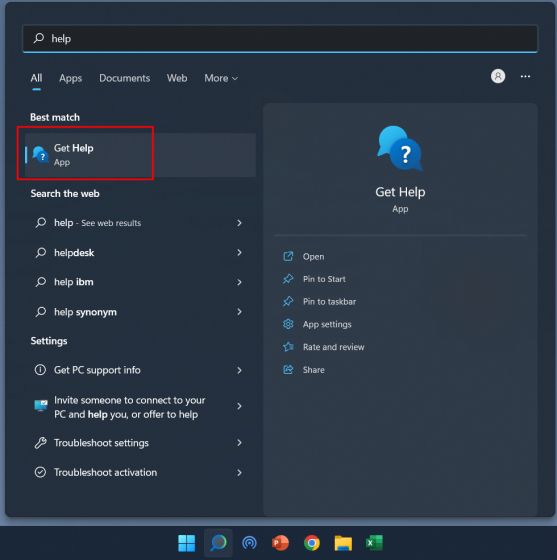
2.[ヘルプの取得]ウィンドウで、次のことができます。 問題を検索する または、以下のトピックを調べてください。 問題を検索すると、Microsoftコミュニティから回答が得られ、問題を解決するために従うことができます。
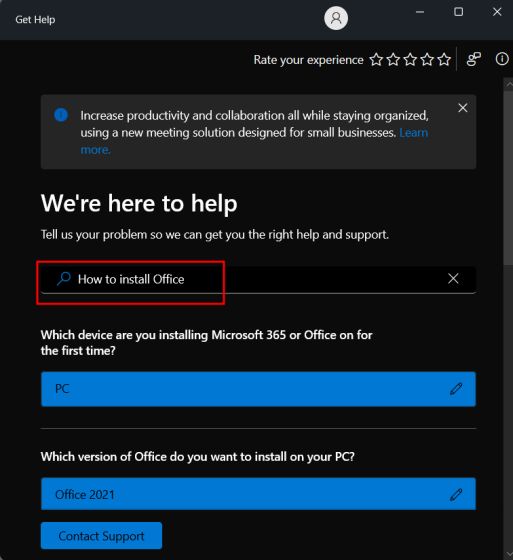
3.チャット、電子メール、または電話でWindows 11サポートに連絡する場合は、[サポート問い合わせ先「ヘルプを見る」アプリの下部にある」。

4.その後、「ウィンドウズ「製品とサービス」ドロップダウンメニューから」をクリックし、問題に基づいてカテゴリを選択し、「確認」をクリックします。

5.次のページで、 チャットするオプション Windows11のサポートチームと協力してください。Microsoft365にサブスクライブし、Windows 11 PCで同じMicrosoftアカウントでサインインしている場合は、サポートエージェントに電話で話すことができます。
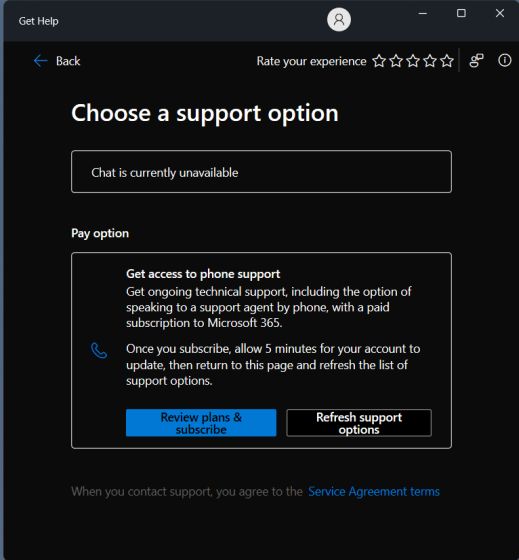
2.Windows11でGetStartedアプリを使用します
最近Windows10からWindows11にアップグレードし、新しいUI、特に中央に配置されたスタートメニューとタスクバーをナビゲートするのに苦労している場合でも、心配する必要はありません。 Microsoftは、Windows 11に「GetStarted」アプリをバンドルしました。このアプリは、Windows 11のすべての新機能を示し、それらの要素とそれらの操作方法を説明します。 Windows 11の新規ユーザーにとって、これは本当に始めるのに最適な場所です。 そうは言っても、GetStartedアプリにアクセスする方法を見てみましょう。
1. Windowsキーを押して、「始めましょう検索バーの「」。 次に、「GetStarted」アプリを開きます。

2.ここで、「はじめに」をクリックして、すべての Windows11の新機能 そしてそれらの使い方。
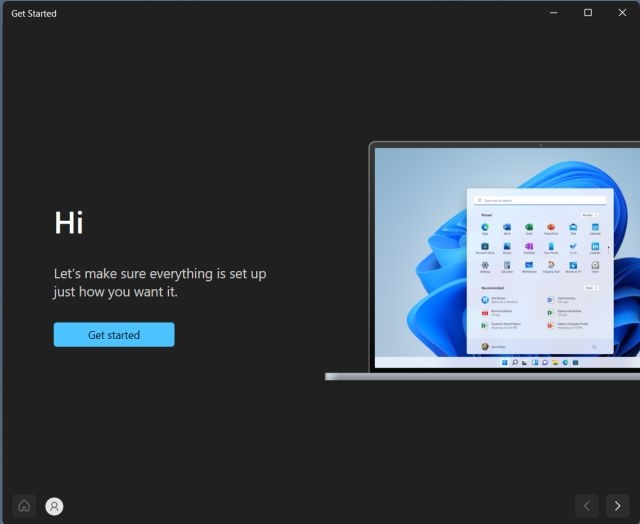
3.それとは別に、Windows11の使用方法に関する提案を継続的に取得するためのヒントを有効にすることもお勧めします。Windows11のキーボードショートカット「Windows+ I」を押して、設定アプリを開くことができます。 ここで、「システム」の下で、「通知「。

4.一番下までスクロールして、「Windowsを使用するときにヒントや提案を得る「。
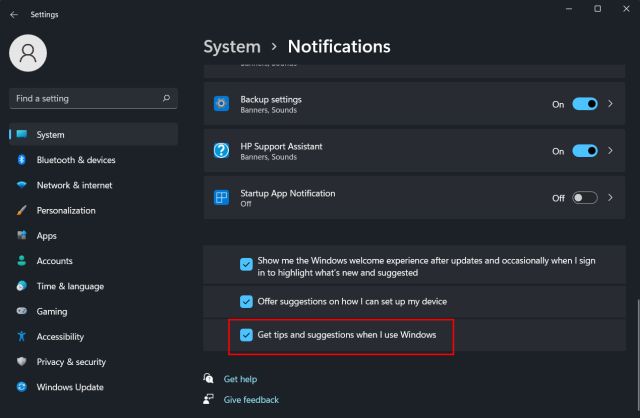
3.Windowsサーチを使用してヘルプを表示する
Microsoftは、Windows Searchを飛躍的に改善し、Bingから直接提供されたローカル結果とWeb結果の両方をWindows 11に統合しました。検索バーに問題を入力すると、Bingは正確な解決策を表示し、直接リンクを開いてPCの対応する設定ページ。 このようにして、Windows11PCの問題をすばやくナビゲートして修正できます。 使い方はこちらです。
1. Windowsキーを押して、クエリを入力します。 または、をクリックすることもできます “探す” タスクバーのアイコンをクリックして、直面している問題またはエラーを入力します。 たとえば、プリンターを追加したいので、「プリンターの追加」と入力します。 次に、[ウェブを検索]セクションで、右ペインの[結果をブラウザで開く]をクリックします。
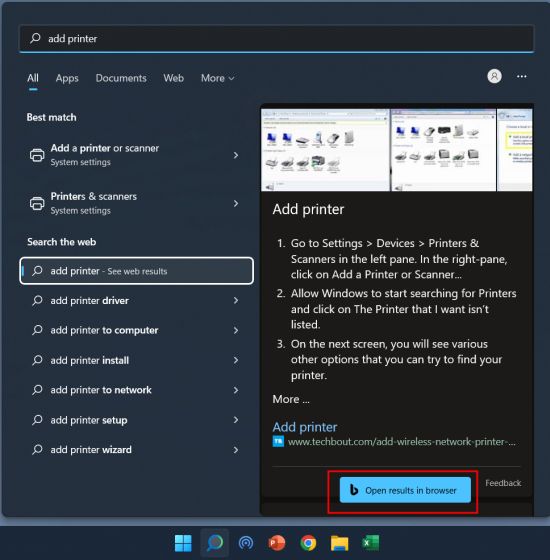
2.これにより、Bing onMicrosoftEdgeでクエリが開きます。 すぐにソリューションを提供します 設定ページへのクイックリンクがあります。 このようにして、Windows Searchを利用して、Windows11の多くの問題を解決できます。
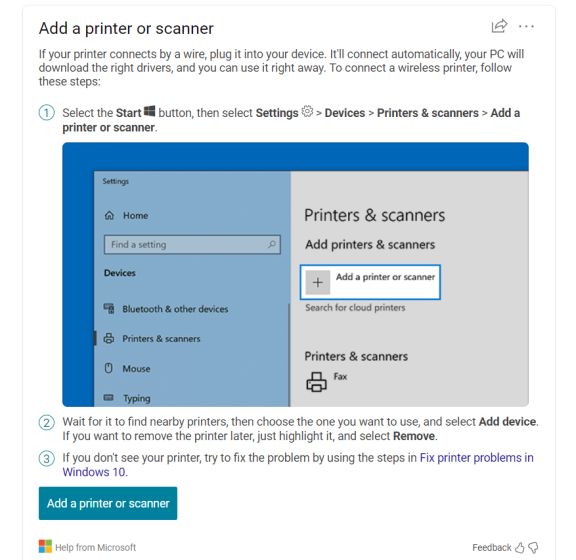
3.をクリックすることもできます このリンク とのサポートを取得します 一般的な問題 Microsoftから直接。 同社は、多くの一般的な問題とカテゴリの説明を明確に文書化しているので、それは素晴らしいことです。
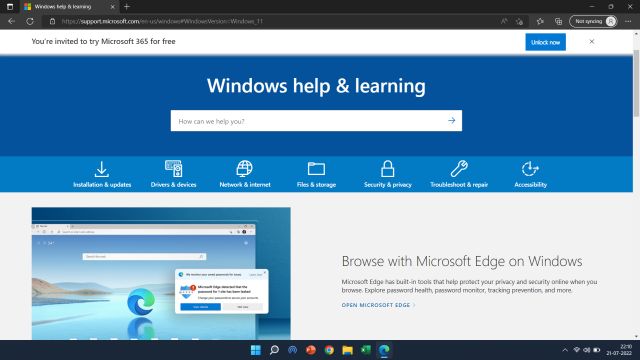
4.トラブルシューティングを使用する
ご存じない方のために説明すると、MicrosoftはWindows 11に複数のトラブルシューティングツールを組み込んで、Wi-Fiの切断からPCの音が出ないまで、さまざまな種類の問題をすべて修正しています。 私は過去に専用のトラブルシューティングツールを使用しましたが、それらは非常にうまく機能しているようです。 したがって、PCで一般的な問題に直面している場合は、Windows11のトラブルシューティングツールを利用してください。アクセス方法は次のとおりです。
1. Windowsキーを押して、「トラブルシューティング検索バーの「」。 次に、左側のペインから「トラブルシューティング設定」を開きます。
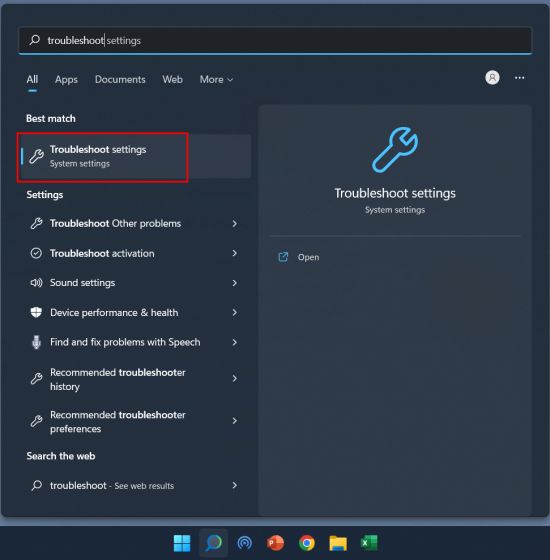
2.次のページで、「その他のトラブルシューティング右ペインの「」。
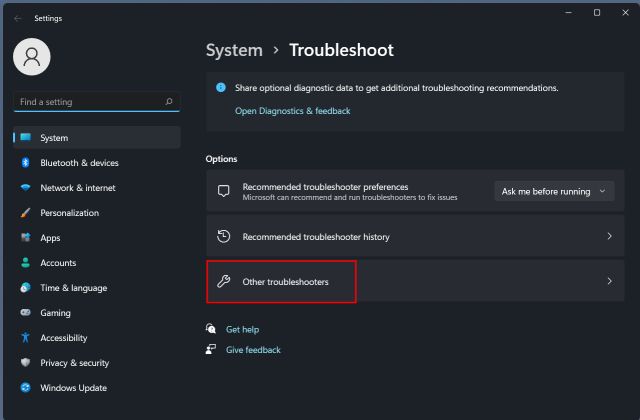
3.ここには、頻繁な問題とまれな問題の両方に対応する専用のトラブルシューティングツールがあります。 問題に応じて、リストから特定のトラブルシューティングを実行します。
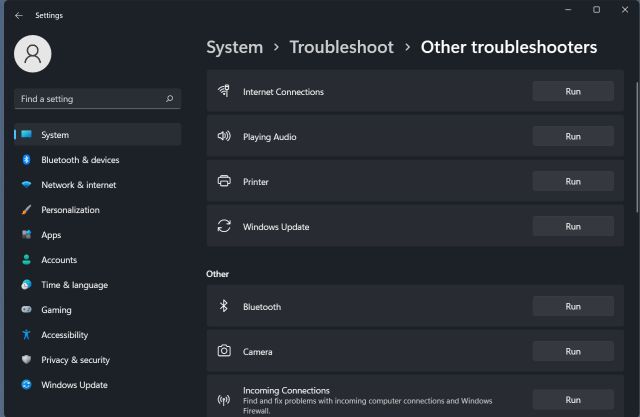
5.Microsoftサポートに連絡する
Windows 11で直面している問題に関して、Microsoftエージェントと1対1で電話をかけたい場合は、サポートチームに電話をかけるように依頼できます。 これがその方法です。
1.開く このリンク 「始めましょう」を参照して、Microsoftから支援を受けてください。
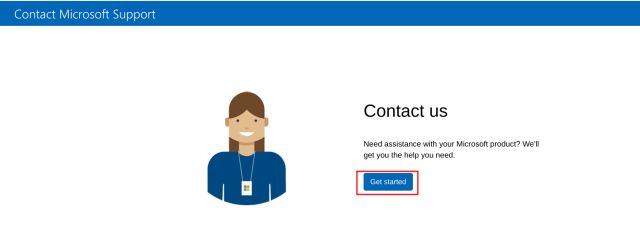
2.次に、 問題を説明する 検索ボックスで「ヘルプを見る」をクリックします。
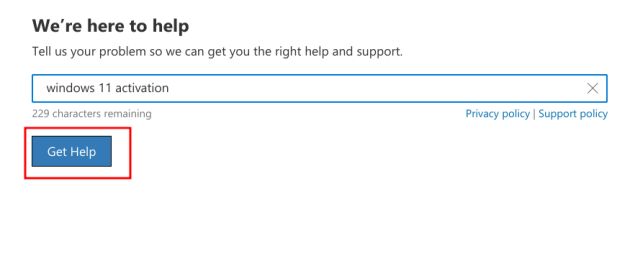
3.以下にいくつかの提案を提供します。 ただし、ヘルプトピックの提案に満足できない場合は、「サポート問い合わせ先」のすぐ下。
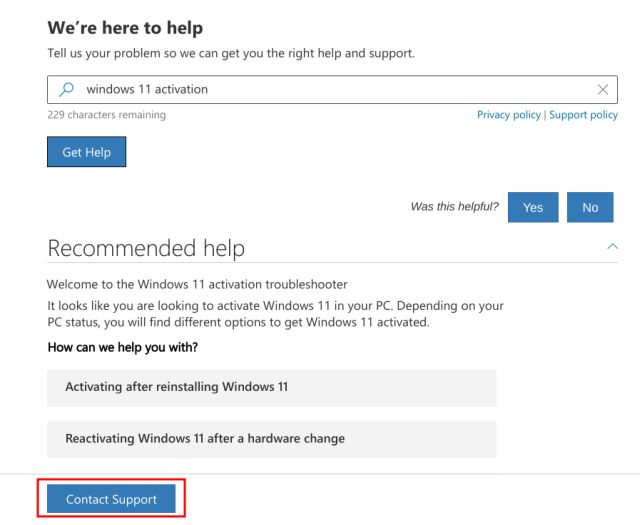
4.次に、国コードを選択して、 電話番号を入力してください。 最後に、「確認」をクリックすると、Microsoftエージェントから電話があります。
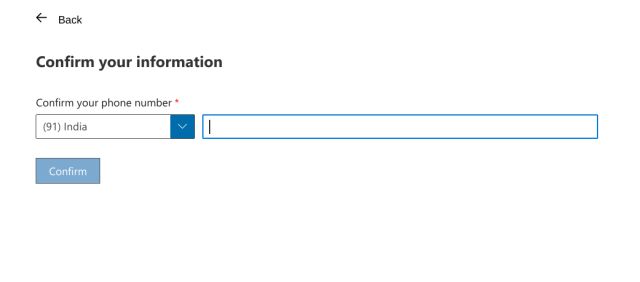
5. Microsoftのビジネスユーザーの場合、次のことができます。 それらを直接呼び出す。 開ける このリンク お住まいの地域に基づいてカスタマーサービスの電話番号を見つけます。
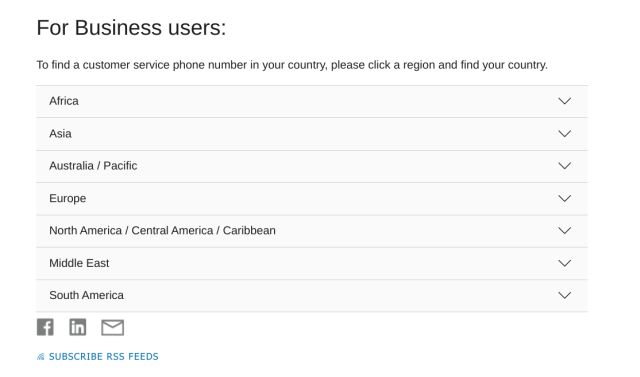
6. MicrosoftExperienceCenterのサポート
Surfaceデバイスを所有していて、Windows 11で問題が発生している場合は、提案、修正、および修復のために、オンラインと対面の両方の予定を予約できます。 このプログラムは、 Microsoft Answer Desk、そしてそれはSurfaceユーザーにとって非常にうまく機能します。 したがって、Windows 11を実行しているSurfaceデバイスのサポートを利用したい場合は、次のURLにアクセスしてください。 このリンク すぐに助けを求めてください。
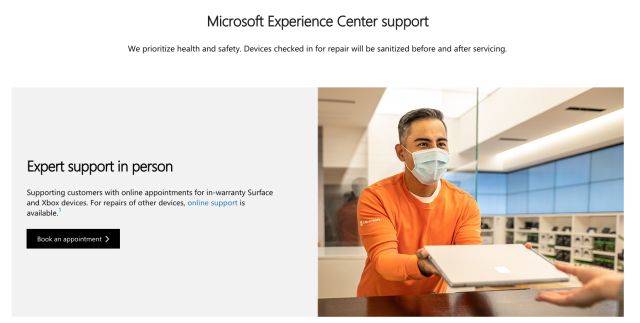
したがって、これらはWindows11サポートに連絡して問題をすぐに修正するための6つの異なる方法です。 Windows 11 HomeユーザーはMicrosoftエージェントとチャットできますが、Pro、Enterprise、Microsoft 365、またはBusinessユーザーの場合は、Windows 11サポートチームに電話して、ヘルプを入手し、問題を即座に修正できます。 さらに、Windows 11関連の問題を修正したい場合は、Windows 11タグに従って、無数の問題の解決策を見つけてください。 最後に、ご不明な点がございましたら、下のコメントセクションでお知らせください。



